
Quer saber como conectar o Chromecast ao Wi-Fi? Você está no lugar certo. Neste guia, vamos mostrar um processo simples, passo a passo, para colocar seu dispositivo online. Além disso, se você é novo no Chromecast, incluímos uma breve explicação sobre o que é e como funciona, para que você aproveite ao máximo sua experiência de streaming.
Índice
O que é o Chromecast
Google's Chromecast é um dos primeiros reprodutores de mídia digital de baixo custo. O adaptador permite que você transmita conteúdo do seu smartphone, laptop ou tablet para uma televisão maior ou outro receptor com uma porta HDMI disponível. Uma vez conectado a uma rede sem fio em funcionamento, você pode fazer a transmissão do seu conteúdo favorito na tela da sua TV.

Requisitos Antes de Conectar o Chromecast ao Wi-Fi
Antes de começar a conectar seu Chromecast ao Wi-Fi, é importante garantir que você esteja totalmente preparado. Aqui estão algumas verificações essenciais para garantir que tudo funcione sem problemas:
- Uma conta do Google
- Última versão do Google e do aplicativo Google Home no seu smartphone ou tablet
- Uma smart TV com entrada HDMI
- Um smartphone ou tablet que suporte uma conexão de 5 GHz
- Rede sem fio segura e compatível:
Chromecast Ultra: Rede WiFi 802.11 b/g/n/ac 5 GHz
Chromecast: rede WiFi 802.11 b/g/n/ac 2.4/5 GHz
Chromecast (Primeira geração): Rede WiFi 802.11 b/g/n 2,4 GHz
Chromecast doesn't support a WPA2-Enterprise network.
- Senha do Wi-Fi
Como conectar meu Chromecast ao WiFi
Depois de reunir todos os itens necessários, vamos mergulhar nos passos a seguir para aprender como conectar um Chromecast ao Wi-Fi. Nós vamos guiá-lo pelo processo, garantindo que tudo seja configurado sem problemas, para que você possa aproveitar seus programas e aplicativos favoritos em pouco tempo.

Paso 1. Conecte o Chromecast e ligue-o a uma das portas HDMI da TV.
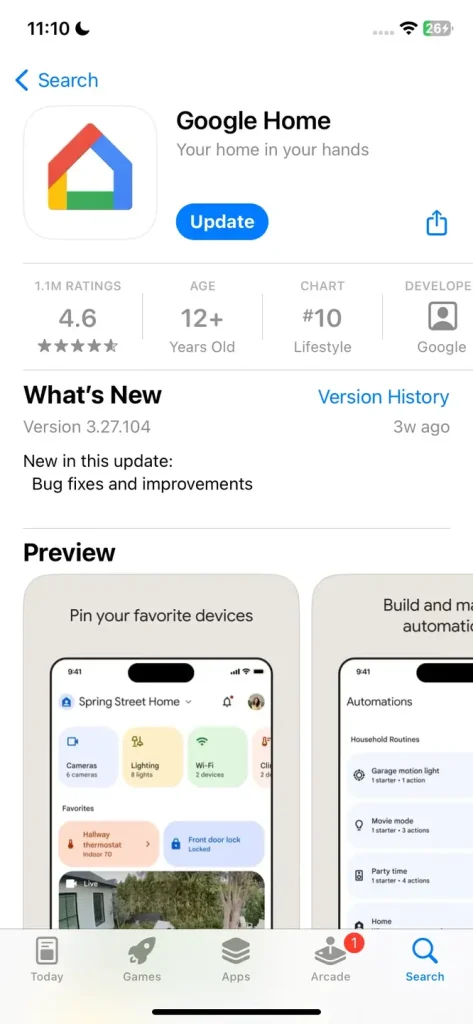
Paso 2. Instalar ou atualizar Google Home no seu smartphone ou tablet na Google Play Store ou Apple App Store.
Paso 3. Lance o aplicativo Google Home e entre na sua conta do Google. Selecione Configurar dispositivo e siga as instruções na tela.
Paso 4. Durante o processo de configuração, o Chromecast solicitará que você escolha uma conexão com a internet. Toque no nome da sua rede WiFi e insira a senha correta para conectar o Chromecast ao novo WiFi.
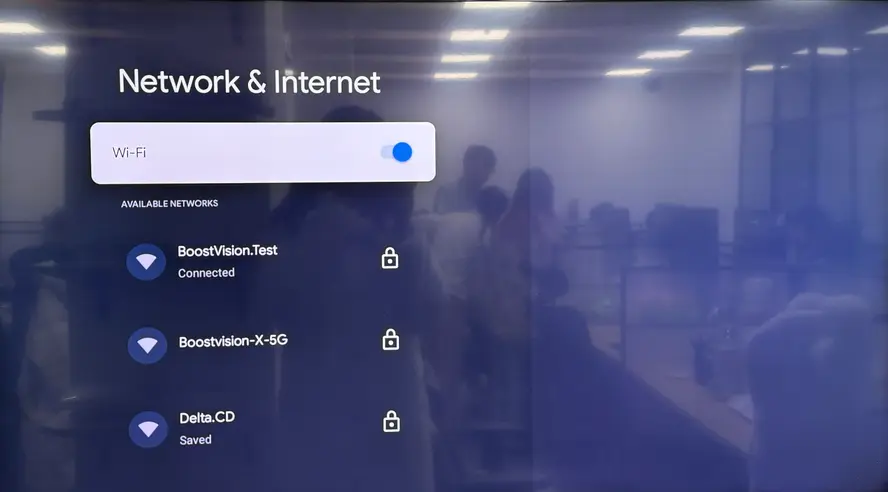
Como conectar o Chromecast a um novo Wi-Fi? Para o Chromecast com Google TV e Google TV Streamer, use a TV para ajustar as configurações da rede Wi-Fi. Você pode seguir os passos semelhantes acima no aplicativo Google Home ou navegar para Gear icon> Wi-Fi section para conectar à nova rede WiFi ou alterar a rede Wi-Fi do Chromecast.
Bônus: Use um aplicativo de Transmissão e Espelhamento de Tela para TV
Além disso, se o seu Chromecast não conseguir se conectar à rede Wi-Fi, você pode usar um aplicativo TV Cast & Mirror da BoostVision. É uma ferramenta de transmissão universal virtual que elimina a necessidade de dispositivos adicionais, como o Chromecast, e é compatível com a maioria das smart TVs populares.
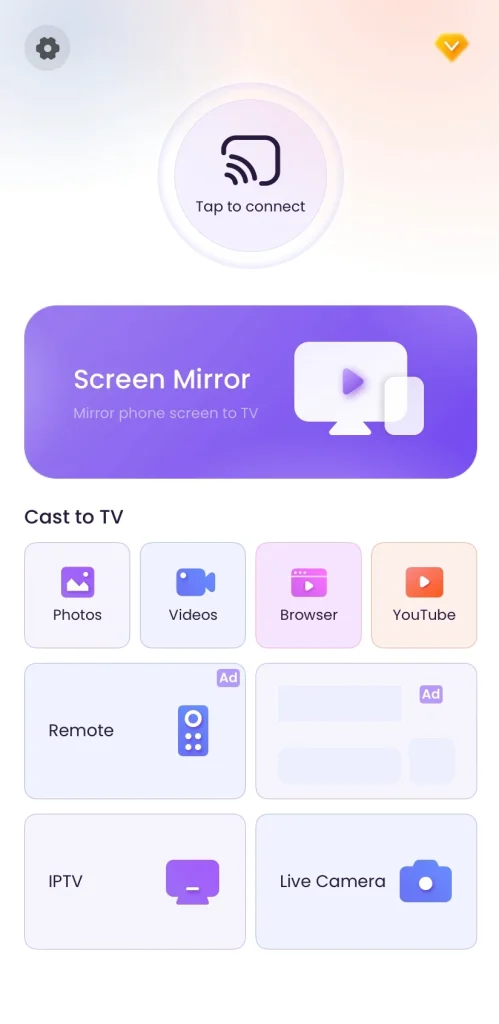
Baixe o Smart TV Cast
Paso 1. Instale o aplicativo TV Transmission & Mirror no seu dispositivo móvel. Em seguida, certifique-se de que seu dispositivo móvel esteja coberto pela mesma rede WiFi que sua TV.
Passo 2. Abra o aplicativo e toque em "Toque para conectar" para escolher o dispositivo a ser conectado. Em seguida, clique na opção Espelhamento de Tela para iniciar as atividades de espelhamento. Além disso, você pode escolher os botões de recurso na tela para transmitir para a TV.
Palavras Finais
Como conectar o Google Chromecast ao Wi-Fi? O procedimento de conexão é bastante simples. Primeiro, reúna os itens necessários, abra o aplicativo Google Home para iniciar a configuração e, em seguida, o Chromecast solicitará que você selecione uma rede Wi-Fi. Basta tocar no nome da sua rede, digitar a senha correta e seu Chromecast se conectará à nova rede Wi-Fi.
Como conectar o Chromecast ao WiFi FAQ
P: Como configuro um Chromecast na minha TV?
- Conecte o Chromecast à porta HDMI da sua TV e ligue o cabo de alimentação USB a uma fonte de energia.
- Ligue sua TV e mude para a entrada HDMI correta.
- Baixe o aplicativo Google Home no seu telefone ou tablet, abra-o e siga as instruções na tela para adicionar um novo dispositivo. O aplicativo detectará seu Chromecast e o guiará na conexão com sua rede Wi-Fi.
- Uma vez que a configuração esteja concluída, você pode começar a transmitir conteúdo de aplicativos compatíveis diretamente para sua TV.
P: Como você reconecta o Chromecast?
Passo 1. Abra o aplicativo Google Home no seu telefone ou tablet, toque no seu dispositivo Chromecast, depois vá para Configurações > Wi-Fi > Esquecer.
Passo 2. Volte à tela principal e toque em Configurar dispositivo, depois siga as instruções para reconectar seu Chromecast à rede Wi-Fi correta.
Paso 3. Certifique-se de que seu telefone está conectado à mesma rede que você deseja que o Chromecast use. Uma vez reconectado, você pode começar a transmitir normalmente.








